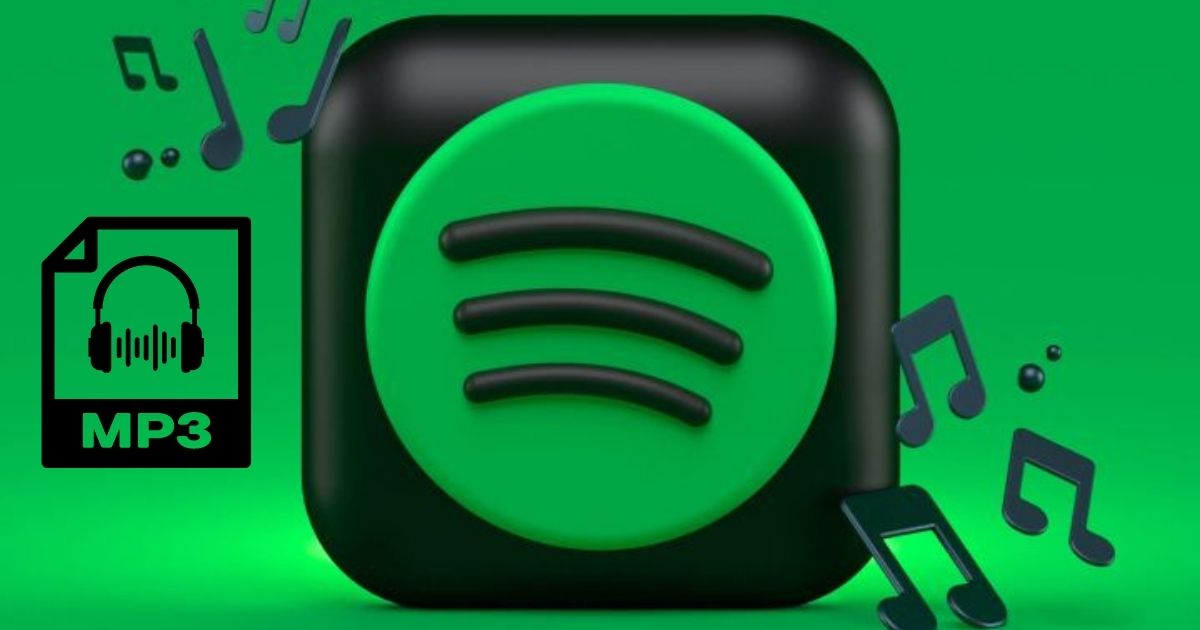问:“我喜欢在 Spotify 上听音乐。当我爱上某些歌曲时,我真的很想将它们放在我的电脑或 CD 上,以便在开车时聆听。有没有办法将 Spotify 的播放列表下载为 MP3 格式?欢迎任何建议! »——来自 Quora 的乔安娜
Spotify 是最受欢迎的音乐流媒体服务之一。到 2021 年 4 月为止,它自豪地拥有超过 7000 万个音乐作品 在他的图书馆和周围 3.45 亿月活跃用户 在整个世界。用户可以收听 Spotify 来收听任何音乐曲目、有声读物或播客。
Spotify 播放列表 是一组用户可以保存并随时收听的歌曲。您可以根据您的喜好添加精选曲目来创建播放列表,然后您的播放列表将显示在 Spotify 的左侧边栏中。当您想查看时,只需单击主窗口中显示的播放列表即可。
Spotify Premium 订阅允许用户下载音乐以供离线收听。但是,如果您是免费订阅者,则无法在没有互联网连接的情况下下载播放列表进行播放。如果您想以免费用户身份下载 Spotify 歌曲,您可以阅读这篇文章。这里我们将介绍一个简单的方法 将 Spotify 播放列表下载到 MP3 有效地。免费和高级用户可以轻松应用此解决方案来保存 Spotify 音乐以供离线收听。
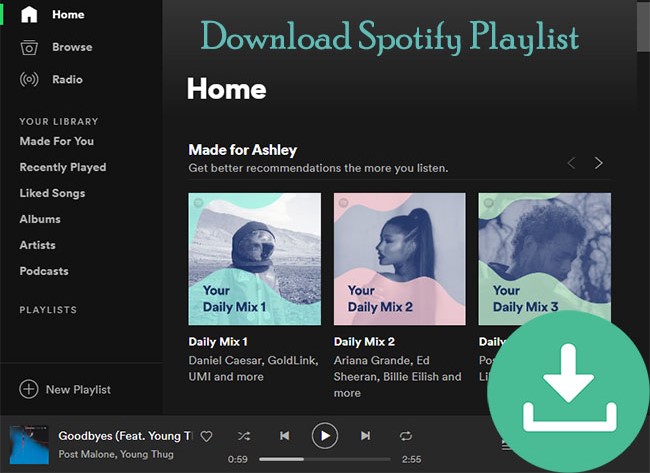
第 1 部分。最佳 Spotify 播放列表到 MP3 转换器 – Spotify 音乐转换器
在继续阅读之前,让我们看看为什么您需要 Spotify 播放列表转换器。对于 Spotify 免费用户,您无法下载 Spotify 曲目进行离线收听。但通过第三方 Spotify 转换器,您可以使用它下载 Spotify 歌曲并将其保存到计算机上。所以你可以随时聆听他们的声音。对于 Premium 用户,当您下载 Spotify 曲目时,它们实际上是以 OGG 格式编码的,并且只能在 Spotify 应用程序上收听。换句话说,您无法在其他设备或应用程序上打开下载的 Spotify 曲目。
Spotify 音乐转换器 是一款精心设计、专业且易于使用的 Spotify 音乐下载器。它可用于将 Spotify 播放列表、歌曲曲目和播客转换为 MP3 和其他流行格式,而不会对原始质量造成损害。转换后将保留所有 ID3 标签和元数据信息。
该程序可以以 5 倍更快的速度进行批量转换,为您提供下载所有喜爱的 Spotify 歌曲的终极体验。它支持多种输出格式,包括MP3、AAC、WAV、M4A、M4B和FLAC,因此您可以根据需要轻松地将它们保存为任何格式。界面清晰,任何人都可以毫无问题地使用它。
Spotify 播放列表转换器的主要特点
- 只需点击几下即可下载 Spotify 播放列表并将其转换为 MP3。
- 工作速度提高 5 倍,并保持 100% 原始质量。
- 支持多种输出音频格式,包括 MP3
- 转换后保留ID3标签和元数据信息
- 直观的界面易于使用
使用 Spotify Music Converter 将 Spotify 播放列表转换为 MP3 的快速指南
Spotify 音乐转换器 现在可用于Windows和Mac系统,Windows版本可以以超快的5倍速度运行。这里我们将以 Windows 版本为例,向您展示如何快速轻松地将 Spotify 播放列表下载到 MP3。
步骤 1. 启动 Spotify Music Converter 并导入 Spotify 播放列表。
在您的计算机上安装此 Spotify 播放列表到 MP3 转换器后,请启动它,Spotify 应用程序也会自动打开。现在,您只需找到要下载的播放列表,然后将其粘贴到此 Spotify 播放列表转换器的搜索框中即可。所有音乐曲目将自动加载。


步骤 2. 选择 MP3 作为输出格式
然后点击图标 菜单 在右上角。转到“首选项”>“转换”选择输出格式,例如 MP3、M4A、M4B、AAC、WAV、FLAC、输出质量(高 320kbps、中 256kbps、低 128kbps)、转换速度(如果不选中此选项) ,默认情况下将以 5X 的速度进行转换)和输出路径。在这里您可以选择输出格式 MP3 。

步骤 3. 将 Spotify 播放列表转换为 MP3
现在点击按钮 转变 该程序将开始将 Spotify 播放列表转换为 MP3。转换完成后,您将在“Downloader”文件夹中找到所有歌曲,现在您可以不受任何限制地欣赏它们。

第 2 部分:如何将 Spotify 播放列表下载到在线 MP3
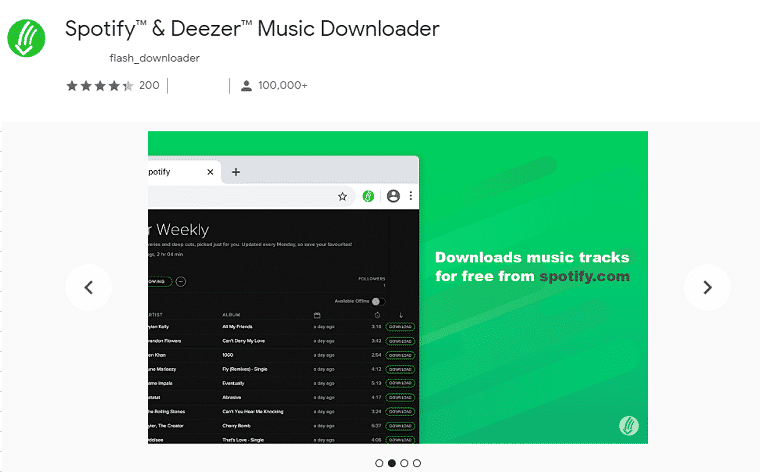
有一些在线 Spotify 播放列表下载器,您可以使用它们将 Spotify 播放列表下载到 MP3。 Spotify 和 Deezer 音乐下载器就是其中之一。这是一个Google Chrome扩展程序,无需下载任何软件即可轻松下载Spotify音乐并将其保存为MP3。但这个工具只能低速一首一首下载Spotify歌曲。以下是如何使用 Spotify 和 Deezer 音乐下载器在线将 Spotify 播放列表下载到 MP3。
1. 单击“添加到 Chrome”按钮,从 Chrome Web Store 发现并安装 Spotify Deezer 音乐下载器半音扩展。
2. 在 Chrome 中安装后,Spotify Deezer 音乐下载器将出现在 Chrome 的右上角。当您单击它时,将出现 Spotify 网络播放器。
3. 登录您的 Spotify 帐户。
4. 单击歌曲旁边的下载按钮进行下载。
第 3 部分:如何将 Spotify 播放列表下载到移动设备上的 MP3
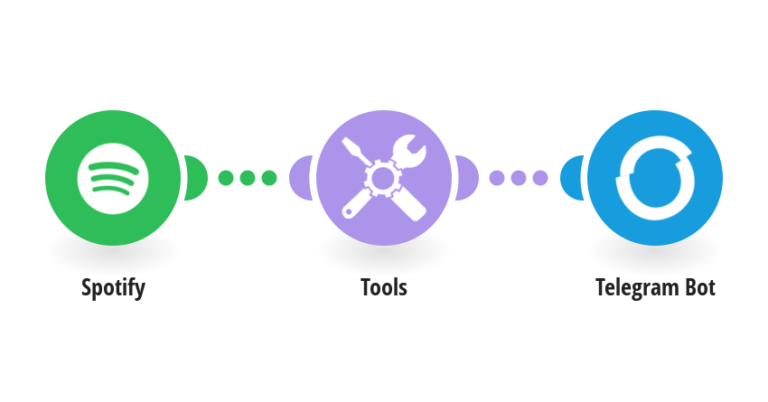
Telegram 可以作为 Android 和 iOS 用户下载 Spotify 播放列表的应用程序。您将需要一个 Telegram Spotify 机器人来连接到 Spotify 并有权访问 Spotify 库。了解如何使用 Telegram 将 Spotify 播放列表下载到 MP3。
1. 前往 Spotify 复制您想要下载为 MP3 的播放列表的链接。
2. 在 Telegram 中搜索 Spotify 播放列表下载器。
3. 在 Spotify 播放列表下载器中,将复制的 Spotify 播放列表链接粘贴到聊天栏中。
4. 点击发送。最后,点击下载按钮。
第 4 部分:选择哪个 Spotify 播放列表下载器?
Spotify 是全球 80 多个国家和地区流行的音乐流媒体服务。今天我们与您分享了几个有效的 Spotify 播放列表到 MP3 转换器,用于将 Spotify 播放列表下载到 MP3。大多数用户喜欢 Spotify 音乐转换器 其易用性、转换速度快和输出质量高。此外,所有 ID3 标签信息将在下载后保留。如果您想在没有 Spotify 高级帐户的情况下下载 Spotify 音乐,只需尝试一下 Spotify Music Converter。
如果您喜欢在线工具,那么 Spotify 和 Deezer 音乐下载器可能是您想要的。但您应该知道,使用在线软件下载歌曲可能速度较慢且质量较低。如果您没有电脑,可以使用第三方移动解决方案。
第 5 部分:与下载 Spotify 播放列表相关的常见问题解答
1. 我下载的 Spotify 歌曲在 PC 上在哪里?
答:要在计算机上查找下载的 Spotify 曲目,您可以打开 Spotify,然后转到“设置”>“离线曲目存储”。您将在此处看到 Spotify 歌曲的下载位置: C:Users[你的用户名]AppDataLocalSpotifyStorage 。如果需要,您还可以将此路径更改为其他位置。
2. 我可以下载 Spotify 播放列表吗?
答: 是的,可以,只要您订阅了高级计划。下载 Spotify 播放列表后,歌曲将保存到您的计算机硬盘或手机和平板电脑上。当然,如果您没有 Spotify Premium 帐户,也可以使用 Spotify 音乐转换器 将 Spotify 播放列表下载到 MP3 并将其保存到您的本地计算机。
3. 将 Spotify 播放列表下载到 MP3 是否合法?
答:简短的回答是,是,也不是。使用Spotify Music Converter等第三方工具从Spotify下载音乐通常采用录音技术,就像SoundCloud、Pandora等其他流媒体平台一样。如果您下载 MP3 格式的 Spotify 播放列表用于个人和教育用途,这是合法的。但如果你用它来盗版或分发音乐用于商业目的,那就是非法的。